【图文教程】notepad++连接远程服务器插件安装
- 工作小总结
- 时间:2023-01-03 16:41
- 3629人已阅读
简介
为了便于编辑 linux 上的文件,因此通过 notepad++ 连接服务器后打开,编辑完,保存即可
🔔🔔🔔好消息!好消息!🔔🔔🔔
有需要的朋友👉:联系凯哥
1. 打开 notepad++,安装插件
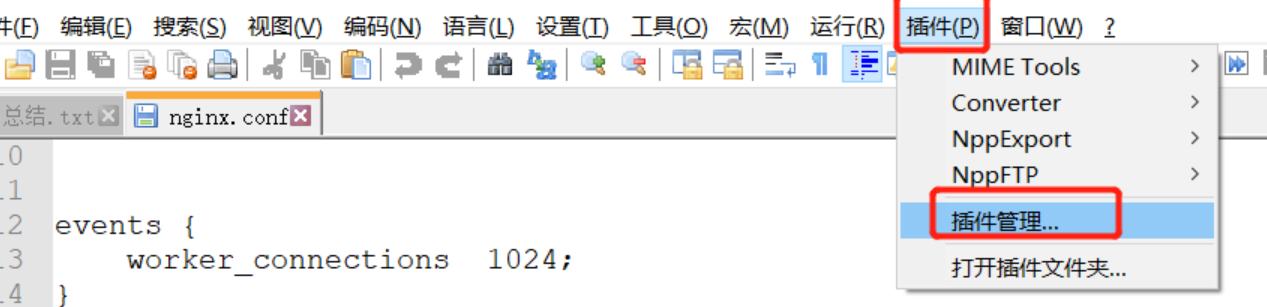
2. 搜索 NppFtp,找到后 点击 安装/install
3. 重启 notepad++
4. 点击 远程开启连接窗口 按钮
本文来源:凯哥Java(www.kaigejava) http://www.kaigejava.com/newuiarticle/detail/1234 个人公众号:凯哥Java(kaigejava) 。福利公众号:凯哥优惠淘

5. 配置远程连接信息
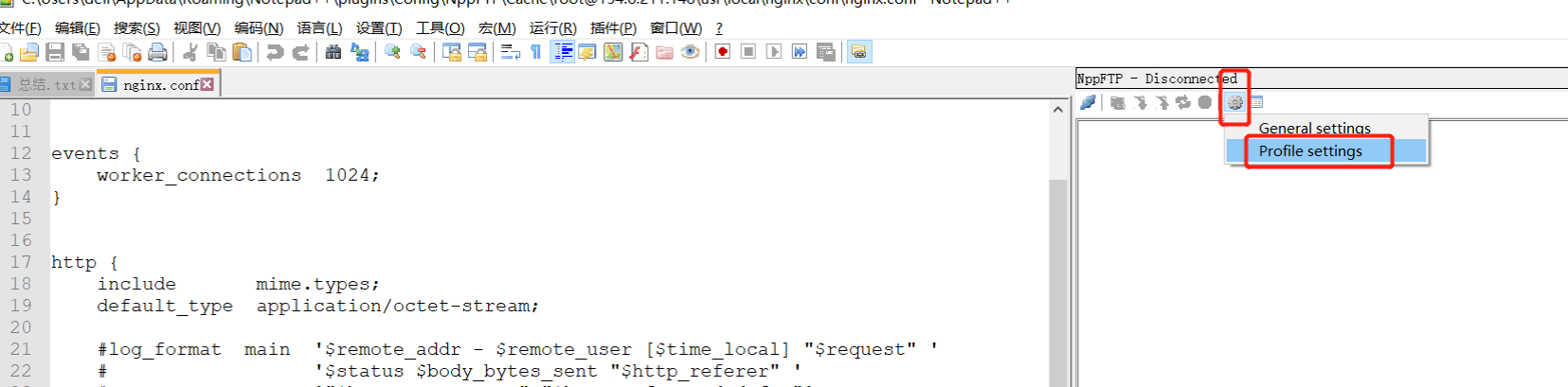
6. 点击 add,输入名称
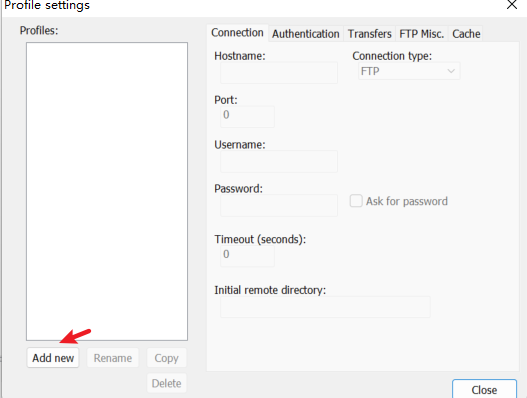
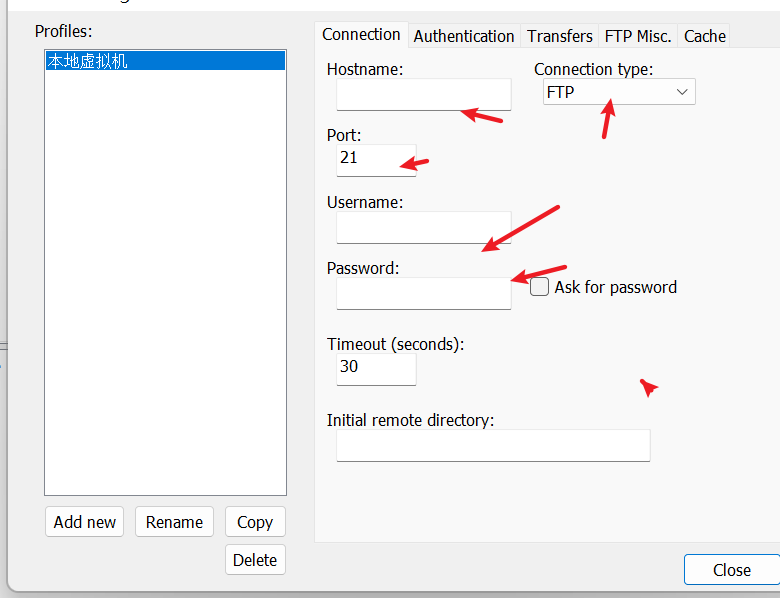
7. 输入 host(服务的 ip)、username(登录服务器的用户名)、password(登录服务器的密码)、 选择连接类型为 sftp 连接
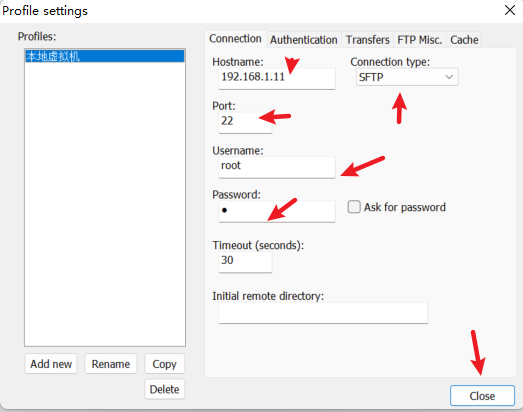
点击 close
8. 选择主机
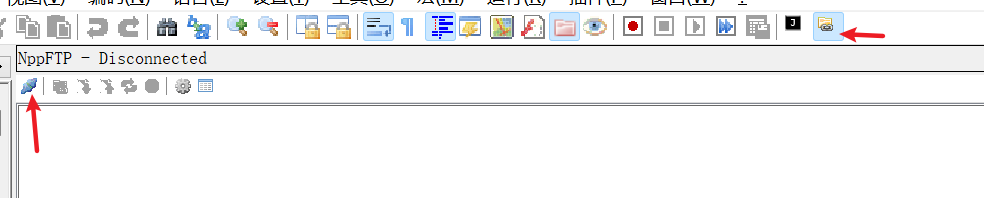
9. 默认打开 /root 目录,点击 / 返回到 根目录,点击 刷新
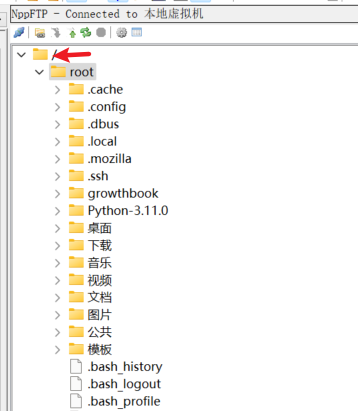
点击刷新
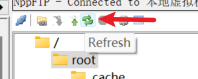
即可 查看到 根目录下的所有目录。
本文来源:凯哥Java(www.kaigejava) http://www.kaigejava.com/newuiarticle/detail/1234 个人公众号:凯哥Java(kaigejava) 。福利公众号:凯哥优惠淘
上一篇: 【图文教程】Redis主从集群安装
下一篇: 【图文教程】Redis哨兵集群的搭建